返信ありがとうございます
ナビゲータの件ですが、アイコンの方をクリックしても
直りませんでした。
どうしたらいいでしょうか?

CLIP STUDIO PAINTのみんなに聞いてみよう
|
表示
ナビゲーターについて |
|
|
クリスタで絵を描くため、絵をスキャンしたところ ナビゲーターの絵が上下反対に写ってしまいます この場合は、どうしたらいいですか? ------------------------------------------------------------ ■バージョン: ※Windowsは、[ヘルプ]メニュー → [バージョン情報]で確認できます。 ※MacOSXは、[CLIP STUDIO PAINT]メニュー → [バージョン情報]で確認できます。 ■グレード DEBUT( ) comico( ) PRO( 〇 ) EX( ) ■OS Windows XP( ) Windows Vista( ) Windows 7 ( ) Windows 8( ) Windows 8.1( ) Windows 10( 〇 ) MacOS X 10.5( ) MacOS X 10.6( ) MacOS X 10.7( ) MacOS X 10.8( ) MacOS X 10.9( ) MacOS X 10.10( ) MacOS X 10.11( ) mac OS 10.12( ) その他( ) ------------------------------------------------------------ |

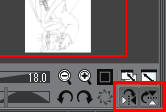
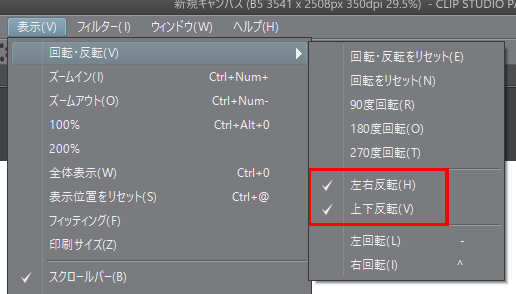
ナビゲーターに表示されている画面プレビューが
本来のキャンバスの向きの状態を表しています。
キャンバスとナビゲーターの向きが違うという場合ですと、
キャンバスが上下反転されている状況と考えられますため、
ナビゲーターの[上下反転]アイコンがONになっていないかご確認ください。
こちらのアイコンがONになっていましたら
クリックし、ナビゲーターのプレビューとキャンバスの状態が
同じ向きになるかご確認ください。
もし上記のアイコンをOFFにしてもご希望の状態とならない場合は
画面全体のスクリーンショットを取得し、こちらにご掲載いただけますでしょうか。
■スクリーンショットの取得手順
1.キーボードの[PrintScreen]または[Prt Sc]とキートップに表示されて
いるキーを押します。
2.[Windows スタート]メニューをクリックし、[すべてのアプリ]の
[Windows アクセサリ]から[ペイント]を選択します。
3.[ペイント]というアプリケーションが起動します。
4.画面左上の[貼り付け]アイコンをクリックします。
5.[PrintScreen]キーを押したときの画面のイメージが貼り付けられます。
6.[ファイル]メニューから[上書き保存]を選択し、デスクトップなど適当な
場所にファイルを保存します。
ファイルの種類はJPEGなどを選択してください。
何卒宜しくお願い致します。